Hoe u DNS-instellingen in Windows 11/10 eenvoudig kunt wijzigen
De meesten zijn zich ervan bewust dat Google Public DNS onlangs is gelanceerd. Als u wilt, kunt u de standaard DNS -instellingen ( Domain Name Server ) op uw Windows - computer overschrijven, zodat u kunt specificeren welke DNS -server wordt gebruikt of welk IP-adres voor een bepaald domein moet worden gebruikt.

Voordat u uw DNS - instellingen in Windows 11/10/8/7 , om Google DNS of iets anders te gebruiken, moet u ervoor zorgen dat u de huidige serveradressen of instellingen op een stuk papier noteert. Het is erg belangrijk dat u deze nummers bewaart voor back-updoeleinden, voor het geval u er op enig moment naar moet terugkeren.
DNS(Change DNS) - instellingen wijzigen in Windows 11/10
Ga als volgt te werk om de DNS- instellingen in Windows 11/10 te wijzigen :
- Configuratiescherm openen
- Klik op Netwerk en internet
- Netwerkcentrum
- Klik op Adapterinstellingen wijzigen.
- Selecteer de verbinding waarvoor u Google Public DNS wilt configureren .
- Om de instellingen voor een Ethernet -verbinding te wijzigen, klikt u met de rechtermuisknop op LAN-verbinding(Local Area Connection) en vervolgens op Eigenschappen.
- Als u de instellingen voor een draadloze verbinding wilt wijzigen, klikt u met de rechtermuisknop op Draadloze netwerkverbinding(Wireless Network Connection) en vervolgens op Eigenschappen.
- Als u om een beheerderswachtwoord of bevestiging wordt gevraagd, typt u het wachtwoord of geeft u een bevestiging.
- Selecteer het tabblad Netwerken . (Networking)Klik onder Deze verbinding gebruikt de volgende items op Internet Protocol versie 4(Internet Protocol Version 4) ( TCP/IPv4 ) en klik vervolgens op Eigenschappen.
- Klik op Geavanceerd(Click Advanced) en selecteer het tabblad DNS . Als er IP-adressen van de DNS -server worden vermeld, noteer ze dan voor toekomstig gebruik en verwijder ze uit dit venster. Klik op OK(Click OK) .
Voor Google Public DNS selecteert u(Use) De volgende DNS -serveradressen gebruiken. Als er IP-adressen worden vermeld in de Voorkeurs-DNS(Preferred DNS) -server of Alternatieve DNS(Alternate DNS) -server, noteer deze dan voor toekomstig gebruik.
Vervang(Replace) die adressen door de IP-adressen van de Google DNS - servers: 8.8.8.8 en 8.8.4.4(8.8.8.8 and 8.8.4.4) .
Start de hierboven geselecteerde verbinding opnieuw.
Herhaal de procedure voor extra netwerkverbindingen die u wilt wijzigen.
DNS Changer-software
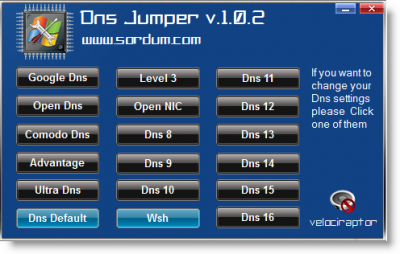
Als alternatief, als u uw DNS- instellingen met één klik wilt wijzigen, is DNS Jumper iets dat u misschien wilt bekijken(check out) .
Het is een draagbare freeware-app waarmee je uit verschillende opties kunt kiezen.
QuickSetDNS change DNS ServerHet gebruik van de juiste DNS-provider kan u helpen uw browsesnelheid te verhogen .
Lees over(Read about) : Comodo Secure DNS | OpenDNS | Yandex beveiligde DNS(Yandex Secure DNS) | Cloudflare DNS | Engel DNS.
Deze bronnen kunnen u ook interesseren:(These resources may also interest you:)
How to flush Windows DNS cache Check if your DNS settings have been compromisedRelated posts
Hoe DNS over HTTPS in te schakelen in Windows 11/10
Uw DNS-server is mogelijk niet beschikbaar in Windows 11/10
Hoe de DNS-cache te wissen, opnieuw in te stellen en door te spoelen in Windows 11/10
Hoe de inhoud van de DNS-cache te bekijken in Windows 11/10
Fix DNS-server niet gezaghebbend voor zonefout in Windows 11/10
Hoe een niet-geïdentificeerd netwerk te repareren in Windows 11/10
Het LAN Manager-verificatieniveau wijzigen in Windows 11/10
Hoe Mapped Network Drive Cache te wissen in Windows 11/10
Hoe de naam van het actieve netwerkprofiel te hernoemen of te wijzigen in Windows 11/10
Voer een netwerkaudit uit met Alloy Discovery Express voor Windows 11/10
Gratis Packet Sniffing Tools voor Windows 11/10 computer
Er is een fout opgetreden bij het vernieuwen van interface Ethernet op Windows 11/10
De limiet voor gegevensgebruik beheren op Windows 11/10
Hoe de netwerkadaptersnelheid te controleren op Windows 11/10
Netwerkdetectie is uitgeschakeld en niet ingeschakeld in Windows 11/10
Oplossing: Rode Kruis X op wifi of netwerkpictogram in Windows 11/10
Kan netwerkschijf niet toewijzen in Windows 11/10
Gratis hulpprogramma's voor het wijzigen van MAC-adressen voor Windows 11/10
Schakel LMHOSTS Lookup in of uit in Windows 11/10
Ping-pieken in WiFi of Ethernet repareren op Windows 11/10
